Securepoint AV
Read-Only Dashboard einbinden
- Unter https://my.securepoint.de anmelden
- Links auf Antivirus klicken
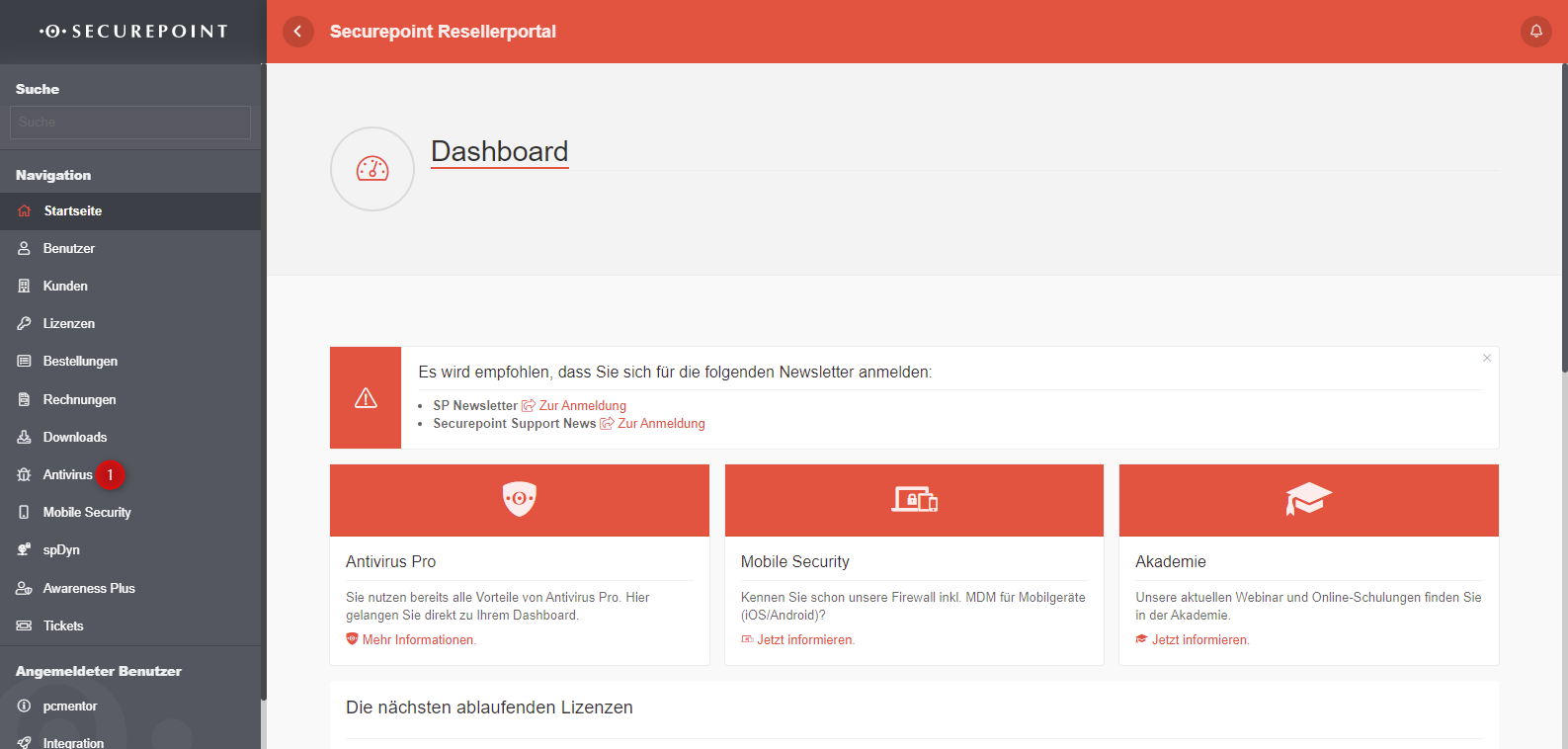
- Im Menü links Geräte auswählen und dann auf das Zahnrad klicken
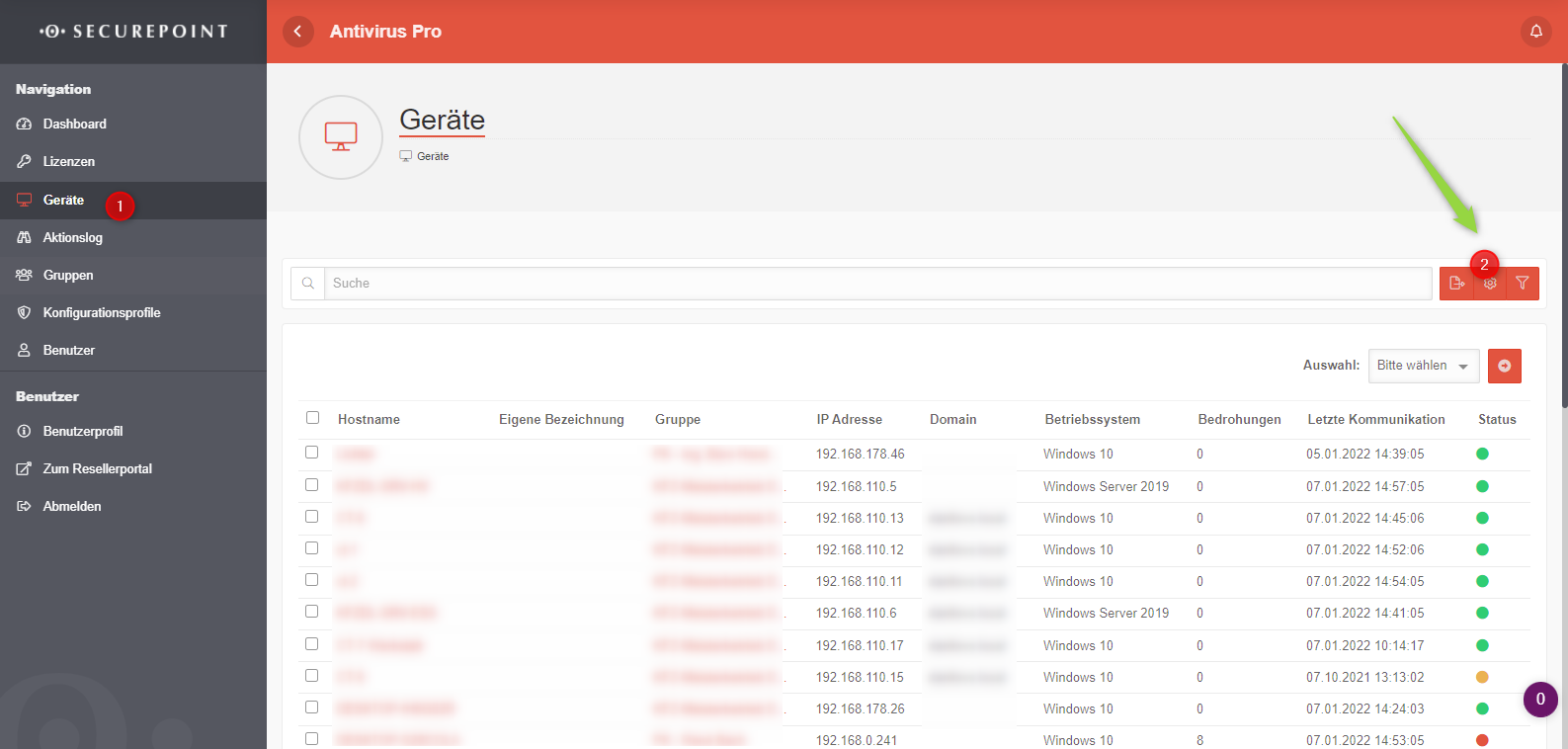
- Im Tab Integration die Read-Only-Dashboard URL kopieren. Falls keine URL angezeigt wird, zuerst auf aktivieren klicken.
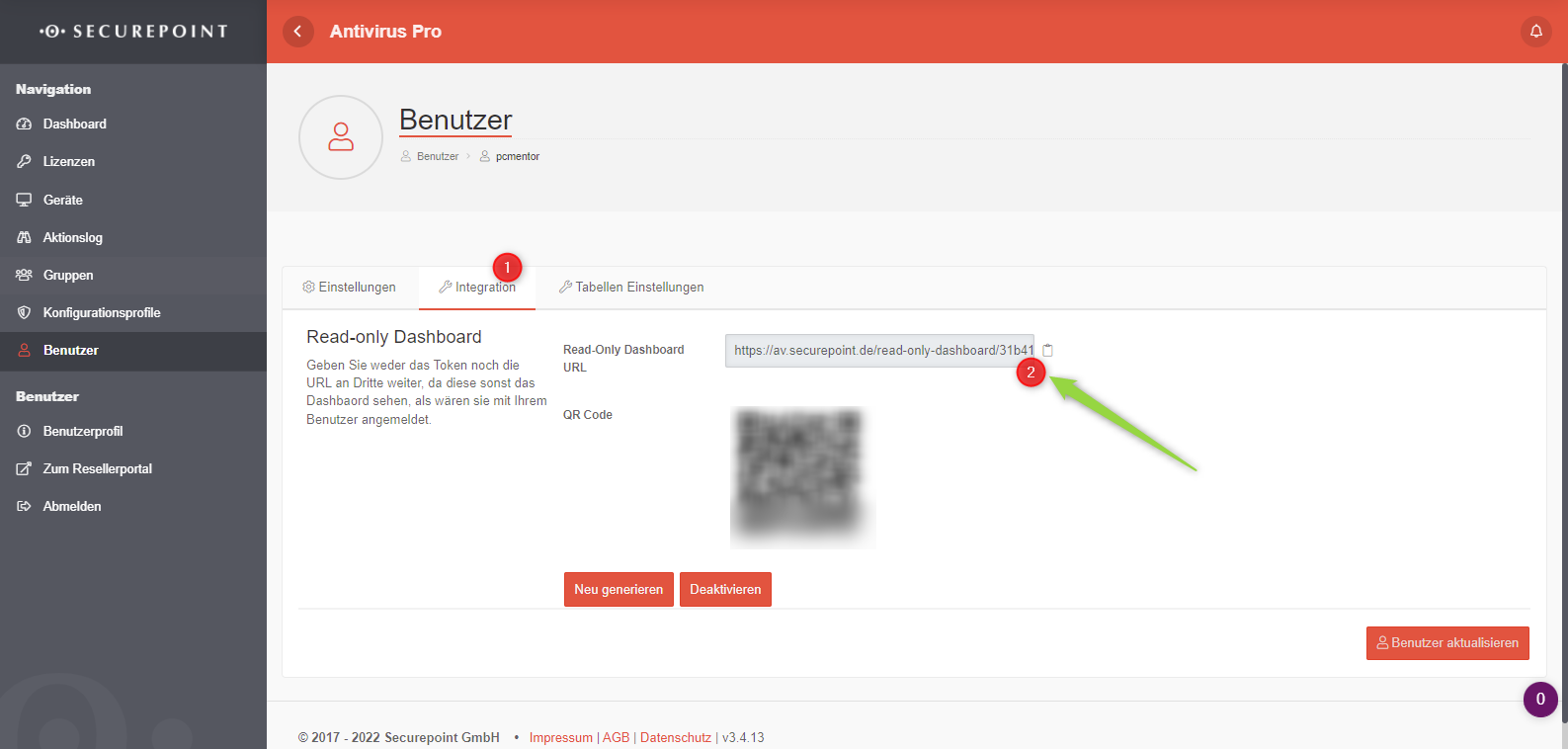
! Achtung ! Für eine Zuordnung muss der Kundenname in Atera exakt mit dem Kundennamen in Securepoint übereinstimmen. - Den kopierten Link in den IT-Reporter-Einstellungen bei Securepoint Report-URL einfügen
Konfigurationsprofil Warnungen aktivieren/deaktivieren
Wenn die Einstellung im IT-Reporter deaktiviert wird, werden in den Reports die Securepoint Warnungen „Die Einstellungen vom Gerät sind nicht mit denen vom Konfigurationsprofil übereinstimmend“. Diese Warnung wird unter Anderem hervorgerufen, wenn ein Gerät in der Zeit in der ein neues Konfigurationsprofil verteilt wurde, nicht eingeschalten wurde und somit eine veraltete Version besitzt.
Achtung: Die gleiche Warnung wird auch erzeugt, wenn Endkunden ihre Konfiguration manuell ändern. Wird diese Einstellung hier deaktiviert, erhält der Kunde auch keine Informationen mehr darüber.

Keine Kommentare